
スマホでコリメート撮影
ここのところ月の撮影に凝っています。スマホのレンズを天体望遠鏡の接眼レンズにくっつけて天体写真を撮影する方法を「コリメート撮影」といいます。しかし、実際にやってみると、原理は簡単ですが、位置合わせが微妙です。手で持ったスマホを接眼レンズに、ちょうどいい位置で当て続けるのは大変困難なのです。そこで専用パーツを使います。
わたしの天体望遠鏡は「スコープテックラプトル60」ですが、純正の「クリップアダプタ」が販売されています。洗濯ばさみのような形状で、スマホをはさみこんで、接眼レンズにすぽっとかぶせることができます。こんな感じです。
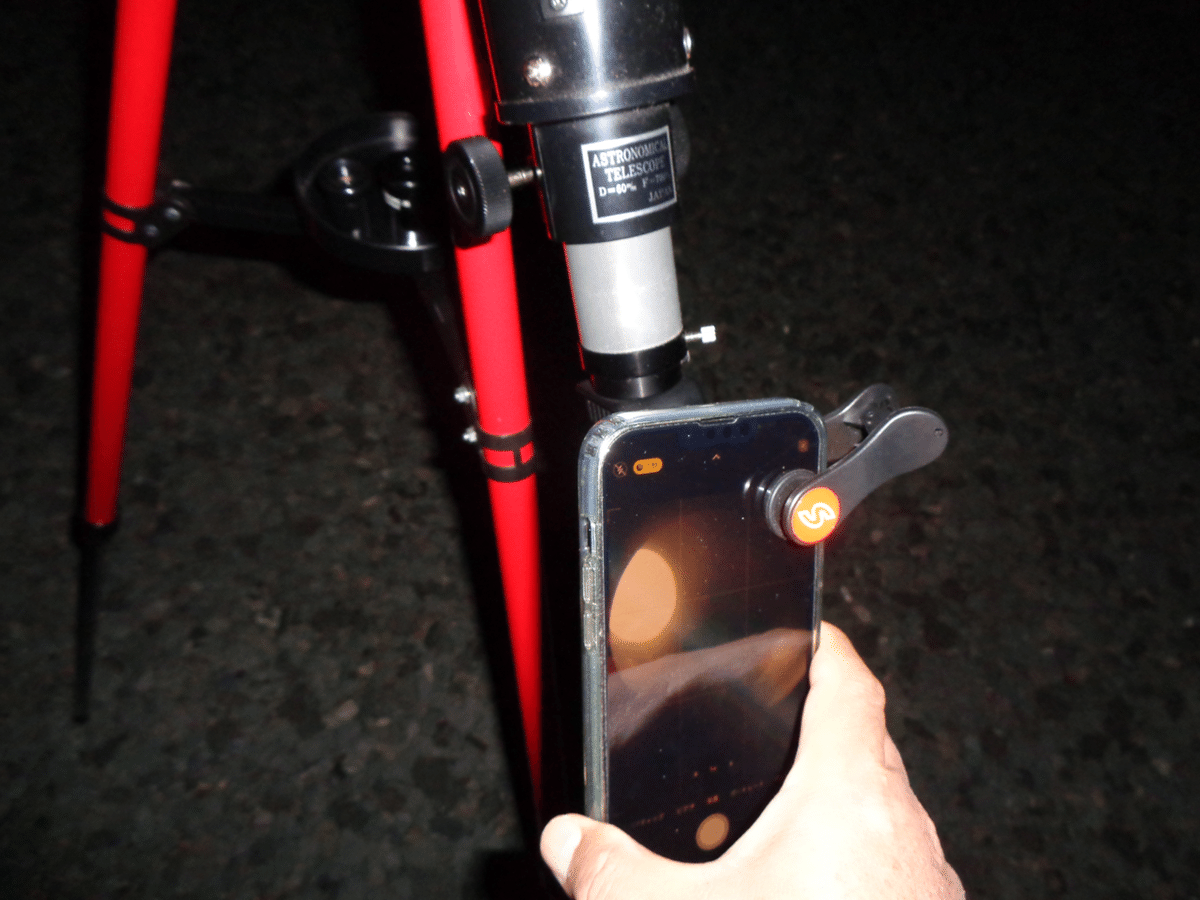
位置合わせが簡単にできます。スマホは手でおさえています。スマホとアダプタはけっこうな重量があります。手を離すと重みで天体望遠鏡の鏡筒が「おじぎ」してしまいます。月を捉えたら、露出を絞って何枚も撮影します。家に帰ってからLightroomというアプリの切り抜き機能などで調整します。
ここまでするのにひとつ問題がありました。わたしはiPhone Proを使っていますが、カメラレンズが3つ付いていて、自動的にカクカク切り替わってしまうのです。クリップアダプタは1つのレンズにしか合わせられないので、他のレンズに切り替わってしまうと困るのです。
かなり検索して調べてわかりました。カメラ起動中に画面上でマクロモードのオン/オフを切り替えることができる「マクロ撮影コントロール」機能があるのです。マクロ撮影コントロールの設定がオンであれば、被写体に一定距離近づき、広角/望遠カメラで撮影するマクロモードになると画面に切り替え(チューリップのアイコン)ボタンが表示され、タップすればオン/オフを切り替えることができます。
これで、意図せずマクロ撮影に切り替わってしてしまうことを回避できるようになりました。マクロ撮影コントロールは初期状態はオフになっています。必要に応じで「マクロ撮影コントロール」をオンに設定します。
設定方法は、「設定」→「カメラ」→「マクロ撮影コントロール」をオン(緑)にします。
さて、今夜の成果は、

きれいに撮れました。
